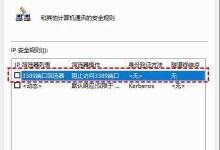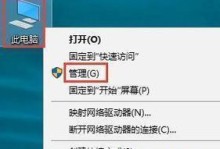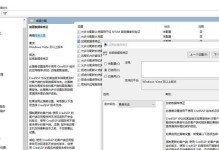亲爱的电脑小白们,是不是觉得无线网络就像个神秘的宝藏,总是让人摸不着头脑?别担心,今天我就要手把手教你如何轻松开启电脑的无线网络之旅,让你从此告别有线束缚,畅游无线世界!
一、无线路由器,你的无线网络小助手
想要享受无线网络的便捷,第一步当然是要有个无线路由器。这个小小的盒子可是无线网络的核心,没有它,你连无线网络的门都找不到。通常,路由器的背面都会贴有一张,上面写着默认的SSID(网络名称)和密码。记得把这些信息记下来,免得以后找不到。
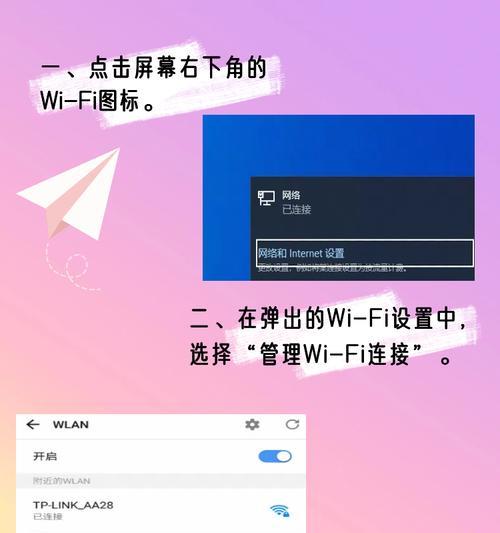
二、连接路由器,开启无线之旅
1. 有线连接:拿起你的电脑,用一根网线将电脑直接连接到路由器的LAN口。这样,你的电脑就能直接从路由器获取网络信号了。
2. 无线连接:如果你的电脑支持无线连接,那么直接搜索SSID,输入密码连接即可。手机连接无线网络的方法也类似,在Wi-Fi设置中找到你的SSID,输入密码,轻松连接!
三、登录路由器,设置你的无线网络
1. 打开浏览器:连接上路由器后,打开你的浏览器。
2. 输入管理地址:在地址栏输入路由器的管理地址,通常是192.168.1.1或者192.168.0.1。具体地址可以参考路由器背面的。

3. 登录:输入用户名和密码,默认的用户名和密码通常是admin/admin,但最好还是查一下说明书,以防万一。
4. 进入无线设置:登录成功后,你会进入路由器的管理界面。找到无线设置或Wi-Fi设置,点击进入。
5. 设置SSID和密码:在这里,你可以设置自己的网络名称(SSID)和密码。记得选择一个容易记住的名字,这样别人才能轻松找到你的网络。
四、电脑设置,享受无线网络
1. 检查无线功能:确保你的电脑无线功能已经开启。大多数笔记本电脑都配备了硬件开关或键盘快捷键来控制无线功能。
2. 连接无线网络:在电脑的无线网络设置中,找到你的SSID,输入密码,点击连接。
3. 测试网络:连接成功后,打开浏览器或其他网络应用程序,测试一下网络是否正常。
五、注意事项
1. 保持距离:确保你的电脑与无线路由器之间的距离适中,避免其他干扰信号影响无线网络的稳定性。
2. 更新驱动程序:定期更新无线网卡的驱动程序,以获得更好的性能和兼容性。
3. 安全第一:设置一个复杂的密码,保护你的无线网络不被他人随意连接。
4. 信号覆盖:如果你的电脑经常无法连接到无线网络,可以尝试更换位置,或者增加无线信号放大器。
5. 故障排除:如果遇到连接问题,可以尝试重启电脑或无线路由器,或者检查网络设置。
亲爱的电脑小白们,现在你已经掌握了设置无线网络的方法,是不是觉得无线网络不再是那么神秘了呢?快来开启你的无线网络之旅吧,享受无线网络的便捷与乐趣!